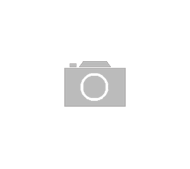
Smartfony to urządzenia stworzone do wykonywania wielu zadań jednocześnie. Jednym z nich jest tworzenie hotspota, dzięki któremu możesz podłączyć swój laptop do internetu podczas podróży lub w przypadku awarii routera stacjonarnego. Z tego poradnika dowiesz się, jak działa hotspot Wi-Fi i w jaki sposób uruchomić go w dowolnym momencie.
Co to jest hotspot?
Nowoczesne telefony mają wbudowane moduły sieciowe. Pozwalają one na odbieranie i nadawanie sygnałów telefonicznego i internetowego. Dzięki wyposażeniu w tę drugą funkcję twój smartfon 5G za sprawą jednego dotknięcia zamieni się w router, inaczej nazywany hotspotem. Za jego pomocą możesz korzystać z internetu w laptopie, tablecie lub innym telefonie, kiedy nie masz dostępu do Wi-Fi. To także świetna alternatywa dla domowego routera, gdy dojdzie do jego awarii.
Włączenie hotspota w telefonie naturalnie zwiększa zużycie danych. Jeśli więc zamierzasz często z niego korzystać, dobrym pomysłem może być wykupienie odpowiedniego pakietu internetowego. Pamiętaj, że do hotspota możesz podłączyć maksymalnie 10 urządzeń. Jeżeli spróbujesz dodać ich więcej, hotspot w telefonie się wyłączy. Może też nie pozwolić na przyłączenie kolejnych sprzętów lub usunąć pierwsze urządzenie z listy (w zależności od modelu telefonu).
Pamiętaj, że hotspot pobiera dane internetowe ze smartfona. Jeśli ten będzie poza zasięgiem, funkcja routera się nie włączy lub nie będzie działała poprawnie. Dlatego jeśli zauważysz komunikat o braku sygnału lub znaczek sygnałowy zmieni się z LTE+ na 2G – to najprawdopodobniej nie będziesz mógł korzystać z internetu rozdzielanego przez smartfon.
Hotspot w telefonie – jak go aktywować?
Udostępnienie internetu z telefonu rozpocznij od uruchomienia hotspota w telefonie. Proces ten zajmuje tylko kilka sekund i możesz go przeprowadzić na dwa sposoby.
Udostępnianie internetu przez opcję „Ustawienia”
Możesz udostępnić hotspot w menu „Ustawienia”. Użycie tej metody jest zalecane zwłaszcza podczas pierwszego uruchamiania hotspota, bo możesz od razu skonfigurować nazwę sieci i hasło do niej. Domyślną nazwą jest model telefonu, a hasłem – losowy ciąg liczb i liter.
1) Odblokuj telefon i przejdź do menu „Ustawienia”.
2) Znajdź funkcję „Połączenie i udostępnianie”.
3) Kiedy wejdziesz w zakładkę, na drugiej pozycji znajdziesz funkcję „Osobisty hotspot”. Przesuń suwak obok tego napisu – natychmiastowo się uaktywni.
Gdy wejdziesz w funkcję „Osobisty hotspot”, możesz nie tylko zmienić nazwę i hasło połączenia. Z tego poziomu będziesz również zarządzać podłączonymi urządzeniami, a także ustawisz automatyczne wyłączenie hotspota, gdy przez pewien czas nie będzie do niego podłączone żadne urządzenie.
Udostępnianie internetu przez panel powiadomień z telefonu
Udostępnienie internetu z telefonu przy użyciu panelu powiadomień jest najłatwiejszą metodą. Cała procedura zajmie ci zaledwie chwilę – sprowadza się ona do kilku dotknięć.
1) Odblokuj ekran smartfona.
2) Zsuń palcem pasek powiadomień, tak by wyświetliły się wszystkie ikony.
3) Naciśnij ikonkę o nazwie „Osobisty hotspot”, i gotowe!

Kiedy urządzenie połączy się z internetem, wyświetli się komunikat „Włączono udostępnianie Wi-Fi”. Gdy teraz dotkniesz powiadomienia, rozwinie ci się menu konfiguracji hotspota. W nim możesz edytować hasło oraz nazwę sieci. Zobaczysz też listę podłączonych urządzeń.
Połączenie hotspota z komputerem lub telefonem
Podłączenie do hotspota z telefonu innych urządzeń nie jest trudne ani czasochłonne. Proces ten trwa kilka chwil – w głównej mierze jest to uzależnione od czasu uwierzytelniania haseł dostępu do sieci. Jak zatem połączyć poszczególne urządzenia?
Jak udostępnić internet z telefonu na komputer?
Aby udostępnić internet z telefonu na komputer, naciśnij ikonkę połączeń w prawym dolnym rogu monitora. Jeśli masz aktywną możliwość połączenia z Wi-Fi, w spisie powinna się pokazać nazwa hotspota, którą wygenerował telefon. Jeśli sieć Wi-Fi w telefonie działa, a twój laptop nadal jej nie widzi, odśwież listę. Jeżeli natomiast sieć jest wyłączona, aktywuj możliwość nawiązywania połączeń na samym dole listy lub w menu „Ustawienia sieci”. Po chwili router i komputer powinny się sparować.
Jak udostępnić internet z telefonu na telefon?
Weź telefon, który chcesz połączyć z aktywnym już hotspotem. By to zrobić, ściągnij pasek powiadomień i kliknij ikonkę odpowiadającą za Wi-Fi. Sieć udostępniona ze smartfona powinna być jedną z pierwszych na liście. Dotknij nazwy i wpisz hasło, które pozwoli ci się połączyć. Jeśli go nie pamiętasz – możesz je podejrzeć w ustawieniach hotspota na telefonie, z którego udostępniasz internet. Smartfon przejdzie w stan łączenia i po chwili powinieneś mieć dostęp do internetu.
Tethering przez Bluetooth
W nowszych modelach telefonów oraz większości komputerów jest również możliwość połączenia urządzeń z telefonem za pomocą modułu Bluetooth. Wtedy pod opcją „Osobisty hotspot” pojawi się dodatkowa: „Tethering przez Bluetooth”. Połączenie to polega na sparowaniu dwóch urządzeń przez Bluetooth. Ograniczeniem tej metody jest słaba łączność, która sprawia, że oba urządzenia muszą być blisko siebie.
Warto jednak wiedzieć, że wiele telefonów jest w stanie udostępnić w ten sposób szybsze i stabilniejsze połączenie, ponieważ moduł sieciowy odpowiadający za rozprowadzenie sieci jest mniej obciążony. Do pracy w biurze lub odbierania poczty wystarczy ci Wi-Fi, ale jeśli w coś grasz lub coś oglądasz, przy połączeniu Bluetooth streaming może być stabilniejszy.
Udostępnianie internetu z telefonu – podsumowanie
Możliwość utworzenia hotspota w telefonie daje ci dodatkową mobilność. To także doskonała deska ratunkowa w sytuacji, w której w pracy bądź w domowym biurze masz awarię sieci. Dzięki tej metodzie możesz udostępnić internet innym telefonom, tabletom, a nawet konsolom, telewizorom i laptopom.
